Software impor instruksi Outlook
- Outlook Impor – Langkah demi langkah Deskripsi eml untuk Outlook mengimpor prosedur atau bagaimana bergerak eml dan msg file ke MS Outlook.
- Outlook Ekspor – Deskripsi Outlook prosedur ekstraksi data, Bagaimana ekspor Outlook kontak, email, Kalender, Catatan, lampiran dan item lainnya.
- Outlook Pemulihan – Cara repair rusak OST atau PST mengajukan, mengkonversi OST untuk PST format.
EML mentransfer file dengan Outlook Import Wizard
Dengan eml untuk outlook Converter (men-download percobaan gratis) The transfer email menjadi mudah dan cepat. Outlook Impor utilitas dirancang sebagai multi-halaman Wizard. Itu eml untuk outlook mengimpor dapat dilakukan dalam beberapa langkah: Memilih penyimpanan tujuan. Sebagai tujuan, itu dapat dipilih PST file atau arus Outlook Penyimpanan bahkan dilindungi sandi. Langkah berikutnya adalah memilih folder sumber mana Outlook Import Wizard perangkat lunak harus menemukan sub-struktur folder dan file e-mail kompatibel eml atau msg format file. Setelah langkah ini, perangkat lunak melakukan scan sub-folder dan folder yang dipilih dan menampilkan daftar eml dan msg file. Semua file-file yang dipilih akan diimpor secara default, pengguna dapat mengubah pilihan ini. Setelah menekan tombol Jalankan program petunjuk untuk memilih Folder tujuan dipilih Outlook Penyimpanan. Outlook Converter mulai menciptakan folder dan e-mail. Selama operasi ini wizard menulis log pengolahan lengkap dan tambahan kesalahan log. Pengguna dapat memeriksa log baik dan melakukan langkah-langkah tambahan untuk memperbaiki kesalahan mengimpor.
Memilih folder sumber
Langkah pertama pengguna harus memilih sumber folder yang berisi file .eml, .emlx dan .msg format. Sumber folder mungkin berisi struktur multi-level sub-folder bersarang Selain itu. Jika Anda ingin Impor e-mail dan struktur folder, Silahkan menyiapkannya sebelumnya. Biasanya itu adalah direktori root dengan struktur sub-folder dari setiap tingkat hirarki. Anda dapat menetapkan opsi tambahan yang akan digunakan oleh Outlook Import Wizard selama file pencarian dan analisis struktur folder. Opsi pertama memungkinkan program untuk menemukan .eml dan .msg file atas tingkat seluruh sub folder tersebut secara rekursif. Pilihan kedua dapat dipilih untuk menyaring .eml atau .msg file. Opsi ketiga memungkinkan mencari file tersembunyi yang memungkinkan untuk menemukan email sementara migrasi dari Apple Mail aplikasi.
Pergi ke atas
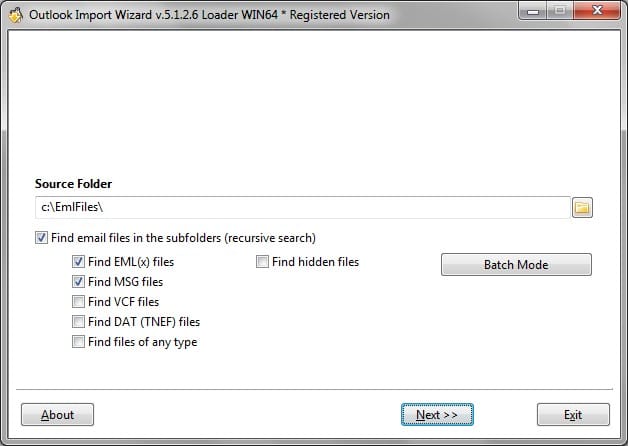
Pencarian EML dan PST file – sub-folder menganalisis struktur
Outlook Import Wizard melakukan scan sub-folder struktur, itu akan mengambil beberapa waktu untuk menemukan semua e-mail yang akan diimpor, waktu yang diperlukan akan tergantung pada jumlah file. Pengguna dapat menghentikan proses pencarian dengan menekan tombol Stop Cari. Jika Anda ingin menjalankan kembali menganalisis, Anda harus kembali pada langkah kembali dengan menekan tombol kembali, kemudian tekan tombol Next lagi.
Pilih file yang akan diimpor
Menampilkan program e-mail file termasuk jalur penuh dan mereka dipilih (memeriksa) secara default. Beberapa file yang tidak boleh diimpor bisa Terpilih. Pergi ke atas
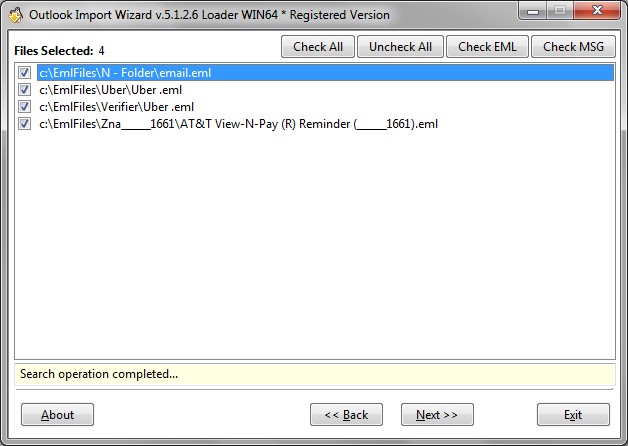
Program melakukan pemindaian struktur folder dan e-mail Cari file.
Mengkonfigurasi pengolahan pilihan
Outlook Import Wizard dilengkapi dengan berbagai pilihan dan filter yang memungkinkan Anda untuk menyempurnakan parameter sebelum memulai pesan mengimpor atau konversi. Jika Anda tidak yakin apa opsi diperlukan Anda dapat menggunakan pilihan standar (preset). Baca tentang Outlook Import Wizard pilihan.

Email opsi pengolahan dan filter
Memilih penyimpanan tujuan
Pengguna dapat memilih penyimpanan tujuan mana eml dan msg file harus diimpor. Saat ini Outlook Penyimpanan dipilih secara default. Jika penyimpanan dienkripsi, password akan diminta secara otomatis. Pergi ke atas
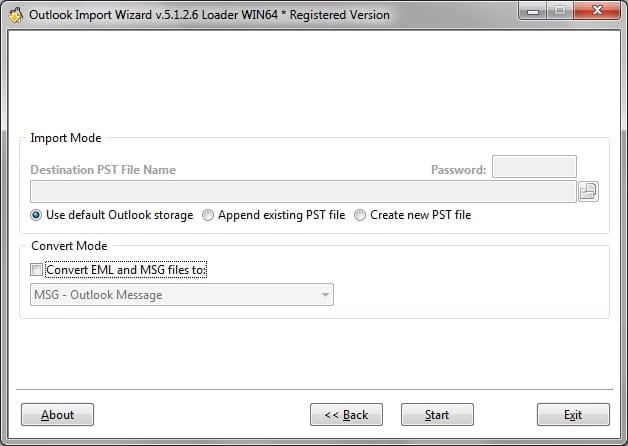
Tujuan penyimpanan – Standar Outlook Penyimpanan dipilih.
Untuk memilih yatim piatu PST mengajukan, Anda harus mengaktifkan opsi yang sesuai dan menggunakan tombol browse untuk memilih PST mengajukan. Catatan: Itu PST file harus ditempatkan ke lokasi diaktifkan menulis. Dalam kasus jika PST file yang dilindungi dengan password, Silakan tentukan password yang benar di bidang khusus.
Mengimpor EML dan MSG file ke Microsoft Outlook
Pada tahap terakhir program melakukan impor. Pengguna akan diminta untuk memasukkan password yang benar dalam kasus jika default Outlook Penyimpanan dipilih dan itu dilindungi sandi. Outlook Import Wizard akan membuka koneksi ke Outlook dan meminta untuk memilih folder tujuan dalam Outlook struktur folder. Proses akan dimulai ketika pengguna mengkonfirmasi root folder pilih. Catatan: kotak masuk akan dipilih secara default jika folder tidak akan dipilih oleh pengguna. Pergi ke atas
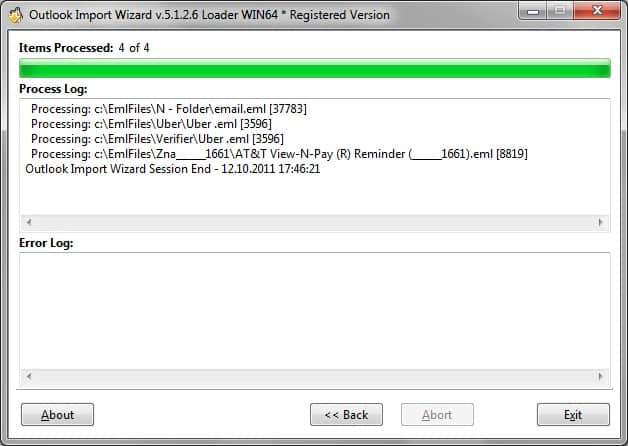
Log pengolahan – Pengguna dapat memeriksa log kesalahan pengolahan dan.
Pada akhir proses pengguna dapat memeriksa kesalahan dan pengolahan log untuk melakukan langkah-langkah tambahan jika beberapa pesan tidak diimpor. Itu Outlook Import Wizard menggambarkan instruksi kerja versi terdaftar. Versi percobaan dibatasi oleh jumlah pesan dan mengandung beberapa pengingat sidang dan fungsi demo lainnya. Untuk menghapus semua pembatasan program harus terdaftar dengan membeli lisensi Kode.